Nouvelle mémoire de traduction
La Nouvelle fenêtre de mémoire de traduction s’ouvre lorsque vous créez une nouvelle mémoire de traduction dans memoQ.
Une mémoire de traduction est une base de données qui contient des paires de segments (langue source et langue cible). Lorsque vous utilisez une mémoire de traduction dans un projet, memoQ proposera des correspondances pour les segments que vous traduisez. Lorsque qu’il y a un segment dans la mémoire de traduction qui est identique ou très similaire au segment que vous traduisez, memoQ peut offrir la traduction enregistrée - afin que vous n’ayez pas à traduire le segment depuis le début.
Vous pouvez utiliser une ou plusieurs mémoires de traduction dans un projet. Pendant que vous travaillez dans l’éditeur de traduction, memoQ recherche en continu des segments dans les mémoires de traduction. L’éditeur de traduction proposera et insérera les traductions existantes qui se trouvent dans les mémoires de traduction. memoQ recherchera également des expressions qui se trouvent à l’intérieur des segments dans les mémoires de traduction. Ceux-ci seront également inclus dans les résultats de traduction, et vous pouvez découvrir leurs traductions en ouvrant la fenêtre de concordance. Certaines mémoires de traduction sont réversibles. Si le projet a deux ou plus langues cibles, vous devez d’abord choisir une langue cible. Si vous créez une mémoire de traduction à partir de la Console de gestion des ressources, vous pouvez choisir deux langues.
Mémoire de traduction vide: Cette commande crée une mémoire de traduction vide. Pour remplir une mémoire de traduction avec de nouvelles entrées, vous pouvez soit les ajouter directement en confirmant les traductions dans l’éditeur de traduction, soit vous pouvez aligner des documents avec leurs traductions dans une base LiveDocs et exporter les résultats de l’alignement dans une mémoire de traduction.
Comment se rendre ici
-
Ouvrez la Console de gestion des ressources
 .
. -
Choisir les mémoires de traduction
 .
. -
Sous la liste, cliquez sur Créer un nouveau.
-
La fenêtre Nouvelle mémoire de traduction s’ouvre.
-
Ouvrir un projet.
-
Dans Accueil, choisissez Mémoires de traduction
 .
. -
Sur le ruban des mémoires de traduction, cliquez sur Créer/Utiliser Nouveau
 .
.Cette commande crée la mémoire de traduction et l’ajoute au projet.
Si le projet a deux langues cibles ou plus: En haut à droite, dans le menu déroulant de la langue cible, choisissez d’abord une langue cible. Ne pas utiliser le paramètre Toutes les langues.
-
Ouvrir un projet.
-
Dans Accueil, choisissez Mémoires de traduction
 .
. -
Sur le ruban des mémoires de traduction, cliquez sur Créer/Utiliser Nouveau
 .
.Cette commande crée la mémoire de traduction et l’ajoute au projet.
Si le projet a deux langues cibles ou plus: En haut à droite, dans le menu déroulant de la langue cible, choisissez d’abord une langue cible. Ne pas utiliser le paramètre Toutes les langues.
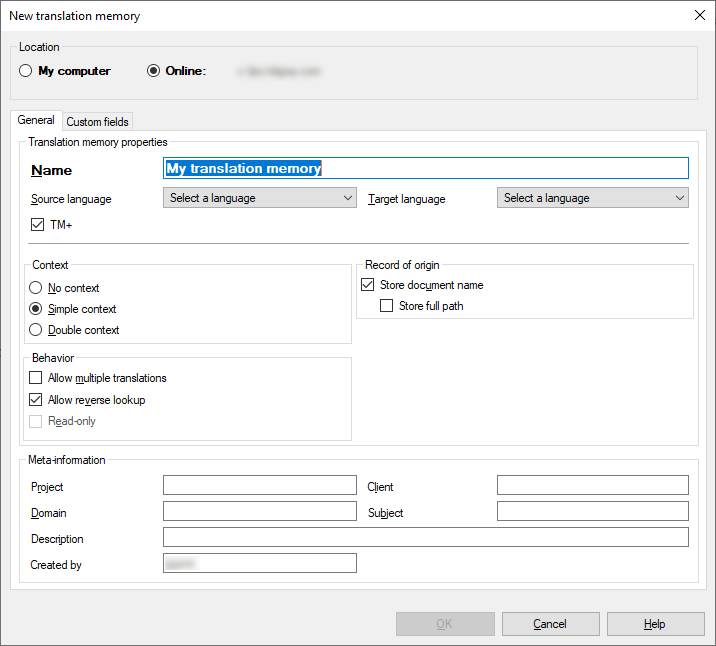
Que pouvez-vous faire?
Si vous venez de la Console de gestion des ressources, et qu’un serveur memoQ a été sélectionné en haut: Vous pouvez choisir de créer la mémoire de traduction sur votre propre ordinateur; ou de la créer sur le serveur.
Pour faire votre choix: Cliquez sur le bouton radio Cet ordinateur ou En ligne.
Vous ne pouvez pas choisir un autre serveur ici. Créer la mémoire de traduction sur un autre serveur: Fermez cette fenêtre. Choisissez l’autre serveur en haut de la Console de gestion des ressources. Cliquez sur Créer une nouvelle version à nouveau.
Fonctionne dans l’Accueil, aussi, si vous utilisez memoQ project manager: Dans le gestionnaire de projet memoQ, vous pouvez choisir un serveur en haut de la fenêtre principale de memoQ. Si un projet local est ouvert et qu’un serveur est sélectionné en haut, vous pourrez choisir l’emplacement.
Sous les propriétés de la mémoire de traduction, tapez un nom dans la zone Nom. Le nom doit être unique sur votre ordinateur - ou sur le serveur où vous le créez.
Dans les menus déroulants de la langue source et de la langue cible, choisissez les langues de la mémoire de traduction.
Impossible de choisir des langues en venant d’un projet: Si vous commencez à créer une mémoire de traduction à partir d’un projet, la mémoire de traduction contiendra les langues du projet. Vous ne pouvez pas le changer.
Ne pas modifier la zone de chemin d’accès: Cette zone apparaît si vous créez une mémoire de traduction locale. Il montre le nom complet du dossier où la mémoire de traduction sera stockée. memoQ a une place standard pour les ressources comme les MT. Vous ne devriez pas le changer car il sera plus difficile de faire une sauvegarde complète de votre système. Si vous devez stocker vos ressources ailleurs, faites votre choix immédiatement après l’installation de memoQ. Changez les emplacements dans la fenêtre Options, sous Emplacements.
Dans memoQ 10.5 et les versions les plus récentes, les nouvelles mémoires de traduction sont MT+ par défaut. Pour créer un MT: Dans la section Propriétés de la mémoire de traduction, décochez la case MT+.
Dans un MT+, vous pouvez soit:
-
Enregistrer Contexte- La mémoire de traduction vous donnera une correspondance en contexte si le segment et son contexte sont les mêmes dans la mémoire de traduction. Pour retourner des correspondances en contexte, une mémoire de traduction doit stocker le contexte.
OU
-
Autoriser les traductions multiples - Cette option n’est pas recommandée, à moins que vous importiez une mémoire de traduction d’un autre outil de traduction, et qu’il y ait plusieurs traductions dans le fichier que vous importez. Lorsque deux traductions sont différentes, dans la plupart des cas, le contexte est également différent. Si vous utilisez le contexte dans une mémoire de traduction, il n’y a pas d’utilité pour plusieurs traductions.
La mémoire de traduction vous donnera une correspondance en contexte si le segment et son contexte sont les mêmes dans la mémoire de traduction. Pour retourner des correspondances en contexte, une mémoire de traduction doit stocker le contexte.
Par exemple, si vous devez reconstruire la traduction d’un document à partir d’une mémoire de traduction, vous avez besoin des correspondances en contexte. Ils sont également utiles si vous devez mettre à jour la traduction pour une nouvelle version du document source, et qu’il y a peu de différences entre les deux versions.
memoQ a deux types de correspondances en contexte:
Correspondance simple en contexte: Correspondances exactes en contexte pourcentage de correspondance
- Contexte du flux de texte - lorsque le document source contient du texte en cours d’exécution, le contexte est le segment précédent et le segment suivant.
- Contexte basé sur l’ID - lorsque le document source est une table ou un document structuré où chaque entrée a, ou peut avoir, un identifiant. Dans ce cas, le contexte est l’identifiant, et memoQ renvoie une correspondance en contexte si le segment et l’identifiant sont identiques dans la mémoire de traduction.
Correspondance en contexte double: Correspondance à 102% pourcentage de correspondance
-
Un contexte double est possible dans des documents qui contiennent à la fois du texte en cours d’exécution et des identifiants. Dans ce cas, memoQ peut vérifier à la fois dans la mémoire de traduction.
Pour en savoir plus sur le pourcentage de correspondance: Lisez le sujet sur les pourcentages de correspondance des mémoires de traduction et des bases LiveDocs.
Mémoire de traduction sans contexte:
Vous pouvez également créer une mémoire de traduction qui ne stocke aucun contexte. Ceci n’est pas recommandé à moins que vous ne prévoyiez d’utiliser la mémoire de traduction uniquement à titre de référence et d’importer des fichiers de mémoire de traduction d’un autre outil de traduction. Si une mémoire de traduction ne stocke aucun contexte, ne la faites pas devenir la mémoire de traduction de travail ou la mémoire de traduction ultime dans un projet. Lorsque vous confirmez des segments, memoQ essaiera toujours de sauvegarder le contexte. Si vous confirmez des segments dans une mémoire de traduction sans contexte, vous perdrez des données.
Vous ne pouvez pas changer ce paramètre après que la mémoire de traduction a été créée.
Ne pas utiliser plusieurs traductions: memoQ peut stocker plusieurs traductions pour le même segment source. Cette option n’est pas recommandée, à moins que vous importiez une mémoire de traduction d’un autre outil de traduction, et qu’il y ait plusieurs traductions dans le fichier que vous importez. Lorsque deux traductions sont différentes, dans la plupart des cas, le contexte est également différent. Si vous utilisez le contexte dans une mémoire de traduction, il n’y a pas d’utilité pour plusieurs traductions. Assurez-vous que la case Autoriser les traductions multiples est décochée.
Normalement, une mémoire de traduction sera réversible. Cela signifie que memoQ peut rechercher des segments dans la langue source et dans la langue cible. En d’autres termes, vous pouvez utiliser la langue cible comme langue source dans un autre projet.
Cependant, memoQ sait que la langue source est importante. Lorsque vous avez un projet dans la direction du langage opposée, le nom de la mémoire de traduction apparaîtra en italique - mais il sera là.
Vous ne pouvez pas faire d’une mémoire de traduction une mémoire de travail ou une mémoire de traduction ultime dans un projet qui a les langues inversées.
Si vous ne voulez pas rendre la nouvelle mémoire de traduction réversible: Décochez la case Autoriser les interrogations bidirectionnelles.
Vous ne pouvez pas changer ce paramètre après que la mémoire de traduction a été créée.
Lorsque vous confirmez un segment dans l’éditeur de traduction, memoQ enregistrera le nom du document ainsi que le segment et sa traduction. Cela peut être intéressant lorsque vous révisez des traductions - ou que vous devez décider de quel degré de confiance accorder à la traduction.
Si vous ne voulez pas que les noms de document figurent dans la mémoire de traduction: Décochez la case du nom du document du magasin.
S’il y a au moins deux documents différents qui ont le même nom: Cela est possible si vous travaillez sur des documents importés de différents dossiers. Pour vous assurer que les noms des fichiers stockés sont différents, cochez la case chemin complet de stockage.
Vous pouvez le rallumer. Pour ce faire, ouvrez la fenêtre Propriétés de la mémoire de traduction.
Faites cela dans l’onglet champs personnalisés.
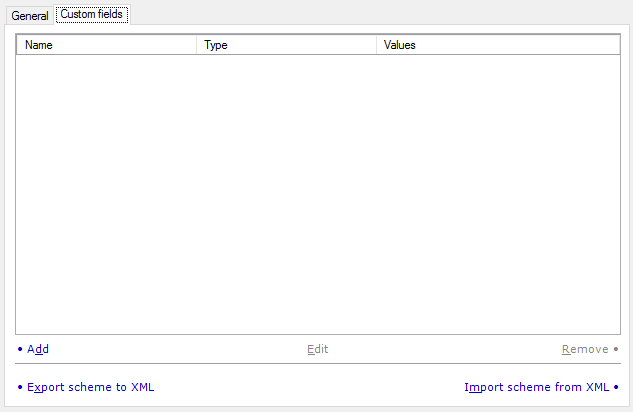
Vous pouvez ajouter des champs personnalisés à la nouvelle mémoire de traduction. Chaque unité de traduction peut avoir des métadonnées dans les champs standards (qui existent dans chaque mémoire de traduction) et les champs personnalisés (que vous ajoutez ici). Chaque mémoire de traduction peut avoir différents champs personnalisés.
20 champs personnalisés maximum : Une mémoire de traduction ne peut contenir plus de 20 champs personnalisés.
Cette liste contiendra déjà certains champs personnalisés si:
- Les champs personnalisés sont déjà définis dans l’onglet Schéma MT par défaut de la catégorie Divers dans la fenêtre Options, ou
- vous êtes arrivé ici en clonant une mémoire de traduction (dans la Console de gestion des ressources ou le volet Mémoires de traduction de l’Accueil) qui a des champs personnalisés.
Les options suivantes sont disponibles :
- Ajouter: Cliquez sur ce lien pour ajouter un nouveau champ personnalisé au schéma MT par défaut. La fenêtre Propriétés des champs personnalisés s’ouvre. Précisez le nom et le type du nouveau champ personnalisé. Si vous choisissez Picklist (single) ou Picklist (multiple) comme type, vous devez énumérer les valeurs possibles pour le champ.
- Éditer: Cliquez sur ce lien pour changer le type du champ personnalisé sélectionné. La fenêtre Propriétés des champs personnalisés s’ouvre. Vous ne pouvez pas changer le nom: la boîte Nom sera grisée. Vous pouvez changer le type du champ. Si vous choisissez Picklist (single) ou Picklist (multiple) comme type, vous devez énumérer les valeurs possibles pour le champ.
- Supprimer: Cliquez sur ce lien pour supprimer le champ personnalisé sélectionné de la liste. Cela ne fonctionne que avant de cliquer sur le bouton OK.
- Exporter structure vers XML: Cliquez sur ce lien pour exporter la liste des champs personnalisés dans un fichier XML qui peut être utilisé lors de la création de nouvelles mémoires de traduction, tant sur cet ordinateur que sur d’autres ordinateurs exécutant memoQ.
- Importer la structure à partir de XML: Cliquez sur ce lien pour remplir la liste des champs personnalisés qui ont été enregistrés dans un fichier XML précédemment à partir d’une autre copie de memoQ.
Il n’est pas possible de modifier ou de supprimer des champs personnalisés après l’enregistrement de la MT: Lorsque vous cliquez sur OK, memoQ enregistre les champs personnalisés dans la mémoire de traduction. Après cela, vous ne pouvez changer que les valeurs de la liste de sélection. Pour supprimer un champ personnalisé après l’enregistrement: Assurez-vous qu’aucune unité de traduction n’utilise ce champ. Exporter la mémoire de traduction dans un fichier TMX. Créer une nouvelle mémoire de traduction. Importer le fichier TMX dans la nouvelle MT - le champ personnalisé non désiré ne sera pas présent.
Lorsque vous avez terminé
Pour créer la mémoire de traduction: Cliquez sur OK.
Pour revenir à la Console de gestion des ressources ou à l’Accueil, et ne pas créer de mémoire de traduction: Cliquez sur Annuler.